RCS được coi là một nền tảng nhắn tin tiên tiến trên điện thoại di động. Vậy RCS là gì và có những đặc điểm gì? Bài viết dưới đây của MIUI.VN sẽ giải thích và hướng dẫn cách kích hoạt RCS trên điện thoại Android. Cùng theo dõi nhé!
RCS là gì? Các đặc điểm của tin nhắn RCS
RCS (Rich Communications Services) là một nền tảng nhắn tin cải tiến trên Android, và tên gọi của nó cũng phản ánh được chức năng của nó là cung cấp những tính năng nâng cao cho tin nhắn.
Với RCS, tin nhắn văn bản sẽ được nâng cấp thành trải nghiệm trò chuyện đầy đủ hơn, tương tự như iMessage của Apple. Tuy nhiên, khác với iMessage, RCS sẽ hoạt động trên nhiều điện thoại, nhà cung cấp và hệ điều hành.
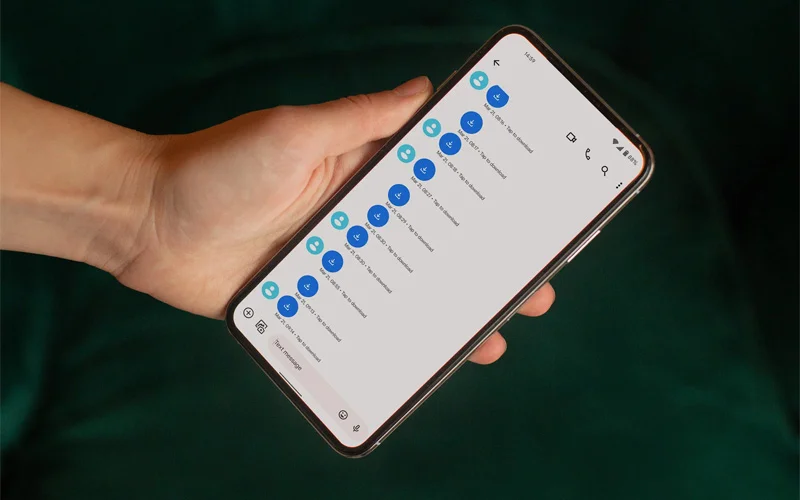
RCS được tích hợp trực tiếp vào ứng dụng tin nhắn trên điện thoại Android. Những tin nhắn gửi qua RCS sẽ mang đến những trải nghiệm mới chỉ khi kết nối với những người dùng hỗ trợ RCS khác. Một số tính năng mới nhất trên RCS bao gồm:
- Hỗ trợ gửi hình ảnh chất lượng cao và kích thước lớn hơn, có thể lên đến 10 MB.
- Cho phép người dùng tạo và tham gia vào các cuộc trò chuyện nhóm.
- Cung cấp tính năng chia sẻ vị trí trong cuộc trò chuyện.
- Hiển thị trạng thái đã đọc tin nhắn của người nhận.
- Hiển thị trạng thái đang nhập tin nhắn của người gửi trong cuộc trò chuyện.
- Hỗ trợ cuộc gọi video giữa các người dùng RCS.
Ứng dụng của RCS
RCS mang đến trải nghiệm nhắn tin đa dạng và đầy đủ tính năng tương tự như các ứng dụng nhắn tin phổ biến như WeChat, WhatsApp. Nó hỗ trợ chia sẻ ảnh và video độ phân giải cao, chia sẻ vị trí, khả năng thêm – xóa thành viên trong trò chuyện nhóm,…
VRCS đang thay đổi cách mọi người giao tiếp, dù đó là nhắn tin giữa cá nhân với cá nhân, giữa bạn bè, hoặc dùng cho mục đích kinh doanh. Đối với doanh nghiệp, RCS giúp tạo ra các cuộc hội thoại để phân phối và giới thiệu sản phẩm của họ.
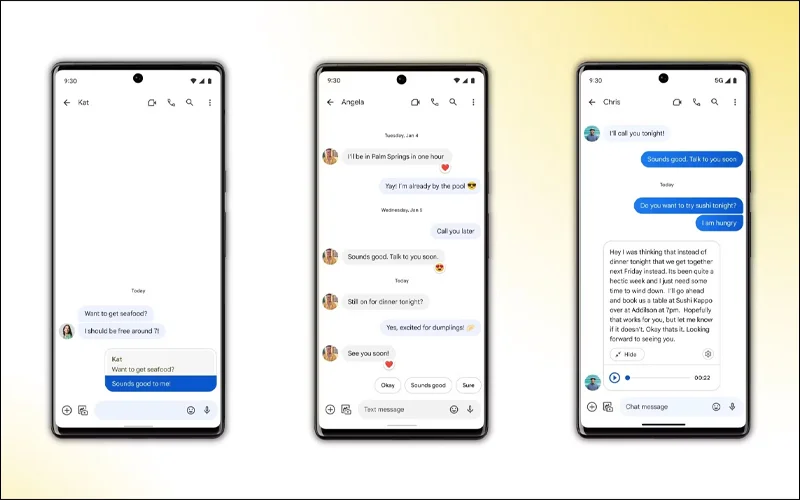
Với khả năng người tiêu dùng có thể duyệt và mua sản phẩm trên tin nhắn và đề xuất trả lời và hành động để kết nối người dùng với doanh nghiệp dễ dàng hơn. RCS được triển khai trên hàng chục nhà mạng trên toàn cầu, với T-Mobile và AT&T triển khai RCS ở Mỹ.
Tuy nhiên, ứng dụng chỉ có thể sử dụng trên mạng riêng của họ. RCS được hỗ trợ trên hầu hết các thiết bị Android và trong tương lai, nếu hợp tác với Apple, nền tảng RCS sẽ còn được sử dụng phổ biến hơn nữa.
Hướng dẫn kích hoạt RCS trên điện thoại Android
Để kích hoạt RCS trên điện thoại Android, bạn có thể làm theo các bước sau:
Bước 1:Tải và cài đặt ứng dụng Activity Launcher. Mở Activity Launcher và chọn “Recent Activities”, sau đó chọn “All Activities”.
Link tải ứng dụng Activity Launcher cho Android
Bước 2: Tìm kiếm và chọn mục “Android Messages”, cuộn xuống cho đến khi bạn tìm thấy “Set RCS Flags (com.google.android.apps.messaging.ui.appsettings.rcs.overrides.OverrideFlagsActivity)” và nhấp vào đó.
Bước 3: Nhấp vào “ACS Url” và chọn “http://rcs-acs-prod-us.sandbox.google.com/” trong menu hiện ra. Sau đó Android Messages sẽ chạy thiết lập (trong vài phút). Nếu quá trình này không diễn ra, thực hiện các bước dưới đây:
- Xóa tất cả dữ liệu trên “Carrier Services”, sau đó dừng lại ứng dụng “Android Messages”.
- Lặp lại các bước từ 1 đến 3.
Bước 4: Tiếp tục chọn “OTP Pattern” trong menu và chọn “Your\sMessenger\sverification\scode\sis\sG-(\d{6})“.
Bước 5: Truy cập vào Settings > Chat Features > Status để kiểm tra xem RCS đã được kích hoạt hay chưa. Nếu trạng thái hiển thị “connected” thì bạn đã kích hoạt thành công RCS.
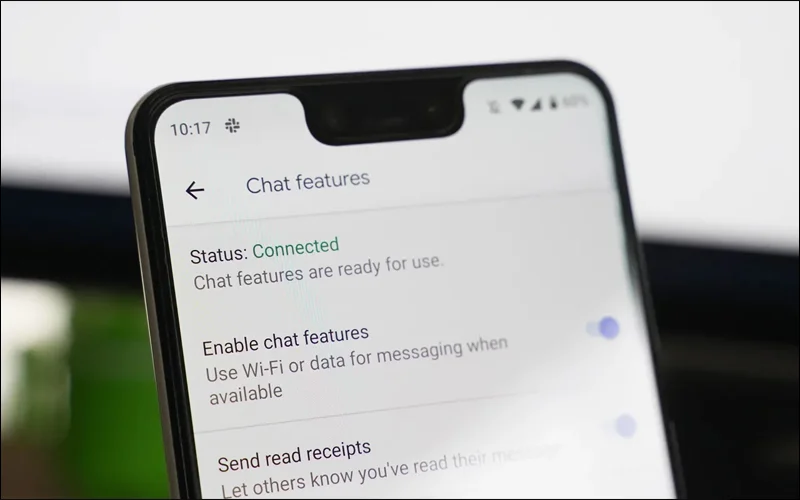
Hướng dẫn khắc phục khi kích hoạt bị lỗi
Bước 1: Vào phần “Cài đặt” trên điện thoại, chọn “Apps” và tìm đến “Carrier Services”. Trong mục “Storage”, chọn “Clear storage” (hoặc “Clear data” tùy máy).
Bước 2: Trong danh mục “Apps”, chọn “Messages”, sau đó vào “Storage” và chọn “Clear storage” và “Force Stop”. Mở lại ứng dụng Activity Launcher và chọn “Set RCS Flags”.
Bước 3: Trong mục “OTP Pattern”, chọn thêm tùy chọn duy nhất. Bấm chọn “Apply” và quay trở lại màn hình chính. Mở lại ứng dụng “Messages” và bạn sẽ thấy xuất hiện thông báo “Upgrade Now”. Chọn “Upgrade Now”.
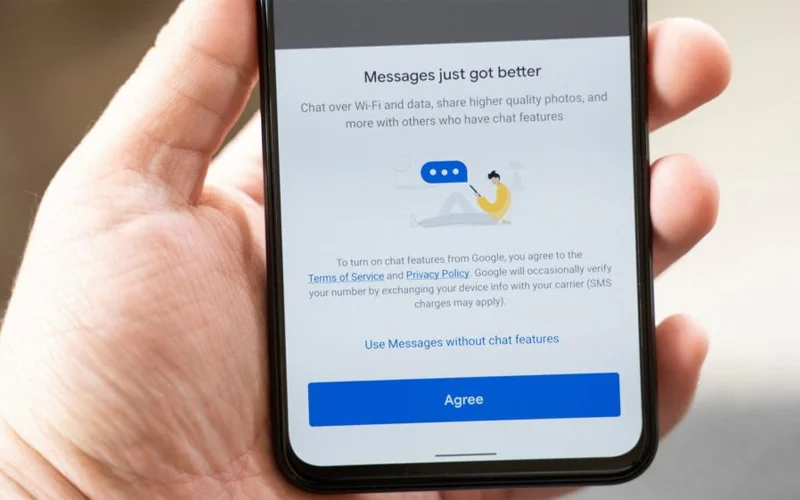
Xem thêm:
- Cách tắt bật chế độ tự động trả lời cuộc gọi trên Android, iPhone
- Cách tắt định vị Zalo trên điện thoại Android và iPhone 2023
- 4 Cách xóa lịch sử tìm kiếm Google trên điện thoại Android, iOS
Trên đây là hướng dẫn cách kích hoạt RCS trên điện thoại Android cùng với giải thích về nền tảng tin nhắn mới của Android. Nếu bạn thấy bài viết này MIUI.VN hữu ích thì hãy chia sẻ đến rộng rãi mọi người nhé. Chúc bạn thành công khi thực hiện các bước trên!